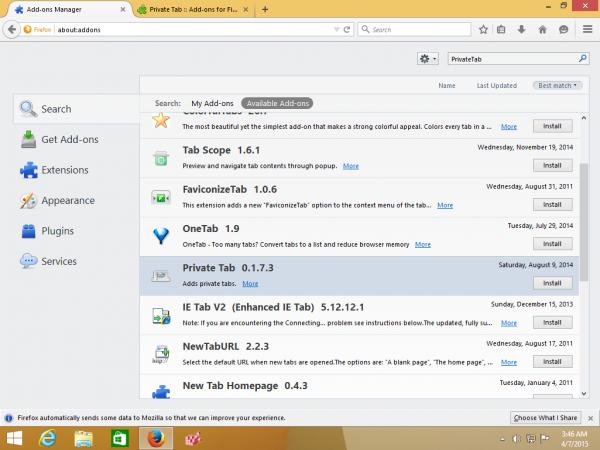Klassisella Opera-selaimella oli erittäin hyödyllinen ominaisuus - yksityiset välilehdet. Toisin kuin kaikki modernit valtavirran selaimet, sen avulla voit sekoittaa yksityisiä ja tavallisia välilehtiä yhdessä ikkunassa. Firefox-käyttäjät voivat saada saman ominaisuuden ja käyttää yksityisiä välilehtiä yksityisten ikkunoiden sijaan. Seuraa alla olevia ohjeita saadaksesi selville, miten se voidaan tehdä.
Valitettavasti Firefoxilla ei ole natiivia tukea yksityisille välilehdille. On olemassa laajennus nimeltä 'PrivateTab', joka tarjoaa tällaisen toiminnallisuuden. Näin se asennetaan.
- Avaa Firefox-selain ja kirjoita seuraava URL: Yksityinen-välilehti
- Vaihtoehtoisesti voit asentaa sen Lisäosien hallinnasta. Paina näppäimistön Ctrl + Alt + A pikanäppäimiä ja kirjoita Yksityinen-välilehti hakukentässä alla olevan kuvan mukaisesti:
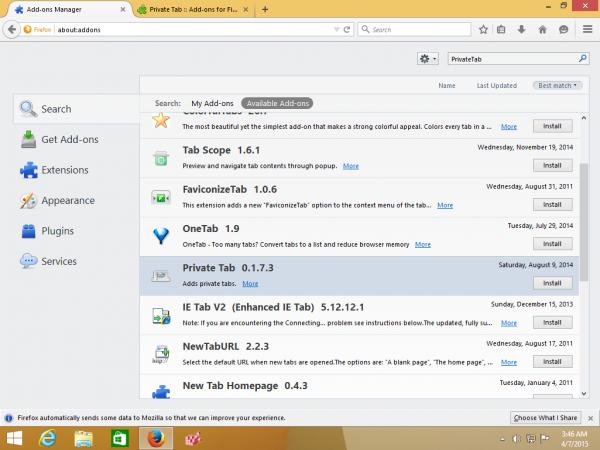
- Asenna laajennus. Se alkaa toimia heti.
Olet valmis. Nyt sinulla on yksityiset välilehdet yksityisten ikkunoiden sijaan Firefoxissa .
Firefox ilman PrivateTab-laajennusta: Firefox ja PrivateTab-laajennus:
Firefox ja PrivateTab-laajennus:
 Se siitä.
Se siitä.